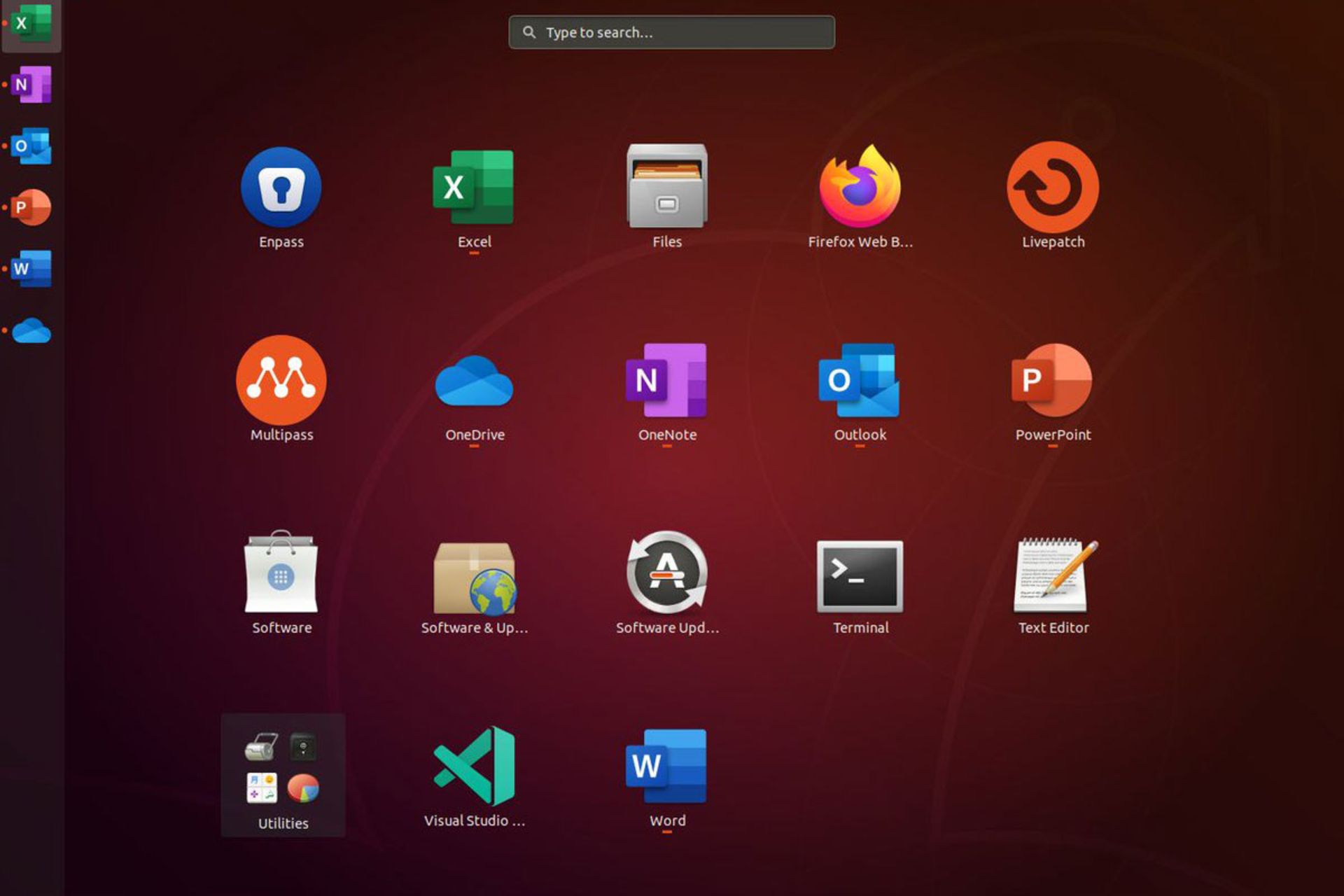
مهاجرت از ويندوز به لينوكس بسيار ساده است؛ اما اشكالات زماني بيشتر ميشوند كه بخواهيد اپليكيشن يا بازي ويدئويي مشخصي را روي لينوكس نصب كنيد. مثالي ساده مايكروسافت آفيس است. شايد صفحهي گستردهي ضروري و نسبتا پيچيدهاي داشته باشيد. اين فايل ميتواند از نوع XLS يا XLSX باشد كه سالها با آن كار كردهايد و تنها با مايكروسافت اكسل باز ميشود. حل اين اشكال ساده است. در اين مقاله، با روش نصب مايكروسافت اكسل روي اوبونتو آشنا ميشويد.
روش نصب مايكروسافت اكسل روي لينوكس اوبونتو
نسخهي كامل مايكروسافت آفيس را ميتوانيد روي لينوكس نصب كنيد؛ اما اگر بخواهيد تنها از اكسل استفاده كنيد، چاره چيست؟ درصورت وجود سختافزار مناسب، نصب اكسل روي كامپيوتر لينوكسي اشكالي نخواهد داشت؛ بااينحال، اين كار هميشه ساده نيست. حال اين سؤال مطرح ميشود كه چه جايگزينهايي براي اكسل در لينوكس وجود دارد؟
جايگزينهاي نصب اكسل در لينوكس
براي بازكردن صفحهي گستردهي XLS يا XLSX لاخبار تخصصيا به اكسل نيازي نداريد؛ چراكه جايگزينهاي مناسب ديگري دردسترس هستند؛ اما براي تمام سناريوها مناسب نيستند.
اجراي LibreOffice Calc
LibreOffice رايجترين جايگزين مايكروسافت آفيس در سيستمهاي لينوكسي است. اغلب مهاجران ويندوزي ميتوانند بهوضوح به رابطهي بين Calc و اكسل پي ببرند. باوجوداين، اين نرمافزار عملكرد چندان مناسبي در كار با ماكروها ندارد و صفحات گسترده را دقيق چاپ نميكند؛ بنابراين، اگر از ماكرو در صفحهي گسترده استفاده ميكنيد، گزينهي مطلوبي نيست.
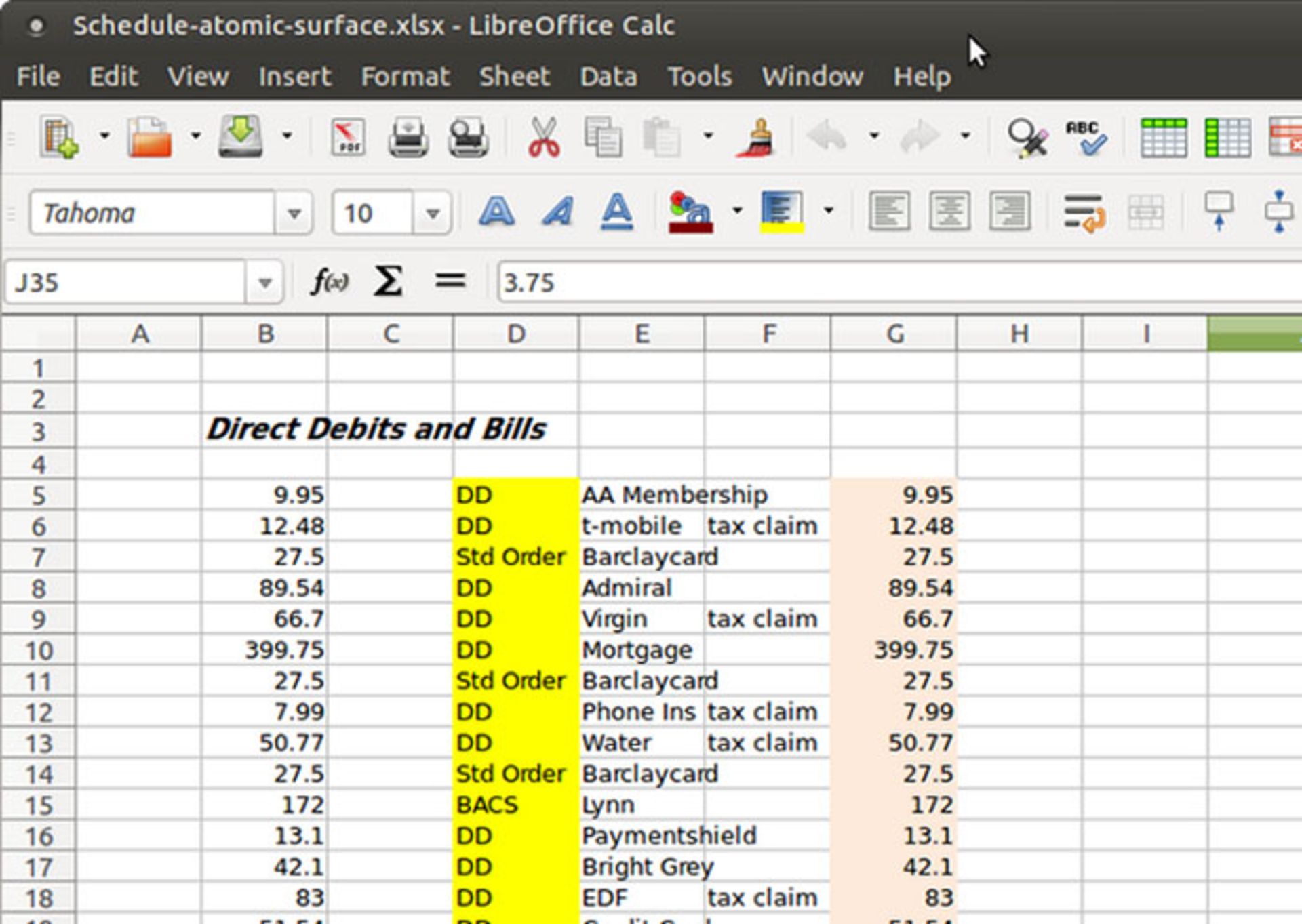
استفاده از مايكروسافت آفيس بهصورت الكترونيك
نسخهي مرورگر مايكروسافت آفيس بسيار مفيد است؛ زيرا استفاده از آن رايگان است و ميتوان براي كارهايي مثل پردازش متني، رايانامه، صفحات گسترده و ارائه از آن استفاده كرد. اين نسخه سريعترين و بهينهترين نسخهي اكسل در اوبونتو يا ديگر توزيعهاي لينوكس بهحساب ميآيد و تنها پيشنياز آن اتصال اينترنت و مرورگر است. موزيلا فايرفاكس و كروميوم هر دو گزينههاي ايدئالي براي استفاده از مايكروسافت آفيس بهصورت الكترونيك هستند.

اجراي اكسل در لينوكس با استفاده از ماشين مجازي
ماشين مجازي يكي از گزينههاي محبوب بسياري از متخصصان است كه از كامپيوترهاي متوسط و پيشرفته برخوردارند. معمولا كامپيوترهاي مجهز به Intel Core i5 يا همراهي پردازنده قويتر ميتوانند بهراحتي از اكسل ماشين مجازي استفاده كنند.
پردازندههاي ضعيفتر مثل Intel Core i3 يا پردازندههاي ARM در كار با ماشين مجازي عملكرد قدرتمندي ندارند؛ بنابراين، اگر لينوكس را روي كامپيوتري قديمي اجرا ميكنيد، نميتوانيد ويندوز را در ماشين مجازي اجرا كنيد. بااينهمه در اغلب مواقع، هوشمندانهترين راه نصب اكسل بهطو مستقيم روي لينوكس است.
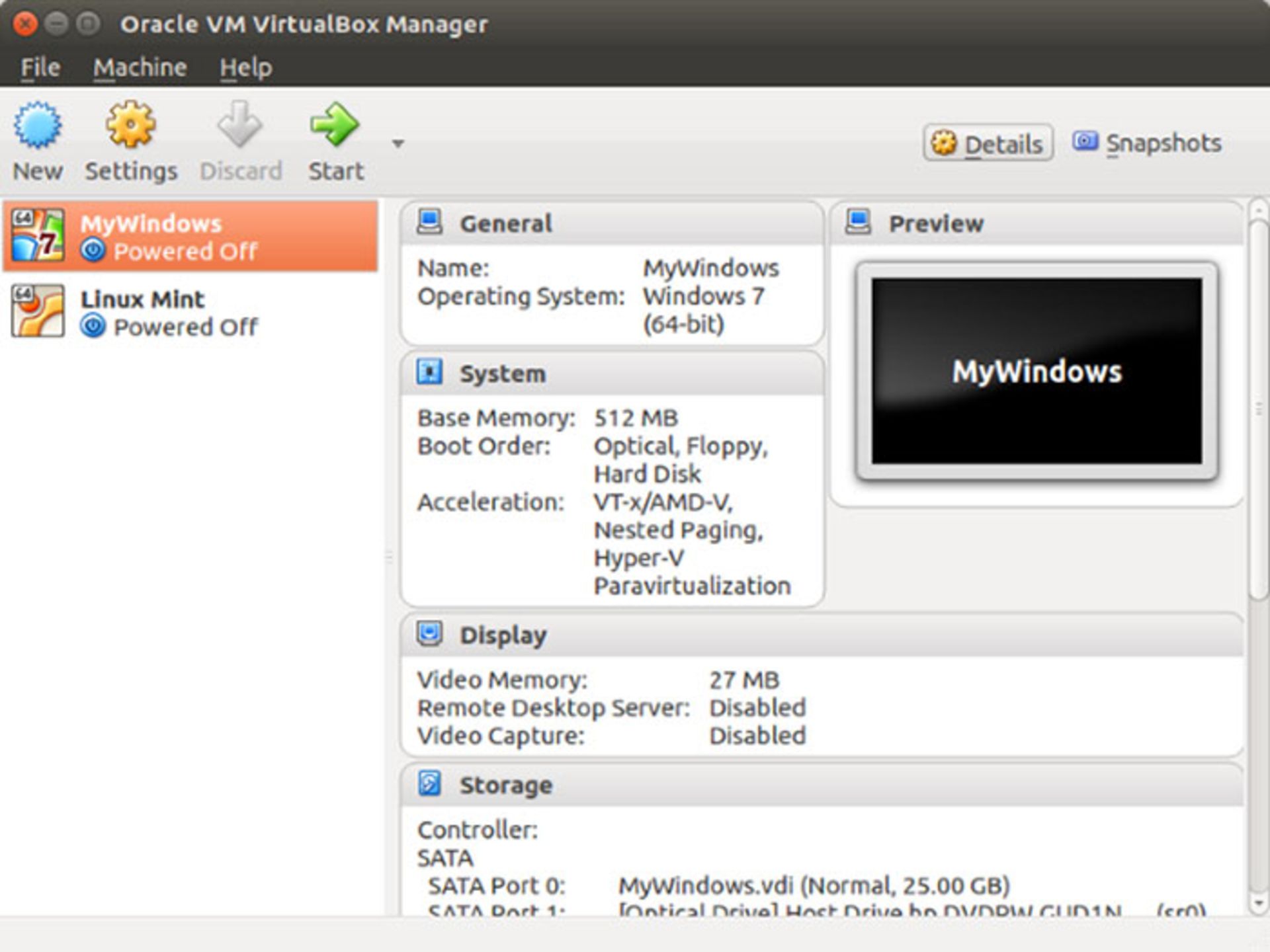
چگونه ميتوان نرمافزاري ويندوزي را روي لينوكس نصب كرد؟
خوشبختانه ميتوانيد نرمافزارهاي ويندوزي را روي لينوكس نصب كنيد. گاهي نصب نرمافزار بهصورت نيتيو امكانپذير و گاهي به شبيهسازي نياز است. براي مثال، نرمافزار قديمي MS-DOS را با استفاده از DOSBox ميتوان روي لينوكس و نيز ويندوز و macOS نصب كرد. داس باكس امولاتوري براي MS-DS است؛ بااينحال، ديگر سيستمها را هم ميتوان با نرمافزار مناسب شبيهسازي كرد. براي نصب اكسل روي لينوكس به نسخهي قابل نصب اكسل و Wine و اپليكيشن همراه آن، يعني PlayOnLinux نياز داريد.
مطالعه تطبيقپذيري نسخهي اكسل با PlayOnLinux
با استفاده از PlayOnLinux، ميتوانيد جديدترين نسخهي مايكروسافت اكسل قابلاجرا روي لينوكس را پيدا كنيد. در زمان نوشتن اين مقاله، نسخهي ۲۰۱۶ موجود است. بهطوركلي، تفاوت اندكي بين اين نسخه و نسخهي جديد وجود دارد؛ اما هميشه بهتر است جديدترين نسخه را نصب كنيد. علاوهبراين، واين از نرمافزارهاي نصبشده از فايلهاي EXO و ايزو مجازي و مدياي فيزيكي همراهي ميكند.
نصب مايكروسافت اكسل روي لينوكس با استفاده از Wine و PlayOnLinux
در بسياري از نسخههاي فعلي لينوكس، Wine و PlayOnLinux بهصورت پيشفرض نصب شدهاند. براي پيبردن به نصب آنها، منو اپليكيشن را باز و Games را پيدا كنيد. همچنين، ميتوانيد آنها را زير دستهي Accessories پيدا كنيد؛ درغيراينصورت، بايد بهصورت دستي آنها را نصب كنيد. هر دو را ميتوانيد در package manager پيشفرض سيستمعامل لينوكس خود پيدا كنيد.
عبارتهاي Wine و PlayOnLinux را جستوجو و سپس روي Install كليك كنيد. پس از نصب Wine و PlayOnLinux روي سيستم، نصب آنها را شروع كنيد:
۱. PlayOnLinux را باز كنيد.
۲. روي Install a program براي بازكردن ابزار جستوجو كليك كنيد.
۳. Microsoft Office را جستوجو كنيد.
نصب Winbind
براي تكميل نصب و اطمينان از تأييد لايسنس با حساب مايكروسافت، به نرمافزار windbind نياز داريد. براي اين كار، ترمينال را باز و عبارت ذيل را وارد كنيد:
sudo apt install playonlinux winbind –y
تا زمان تكميل نصب منتظر بمانيد و سپس به PlayOnLinux بازگرديد. اكسل را از مايكروسافت آفيس ۲۰۱۶ بدينترتيب نصب كنيد:
۱. روي Install كليك كنيد.
۲. براي ظاهرشدن ويزارد نصب مايكروسافت آفيس منتظر بمانيد.
۳. Microsoft Excel 2016 را انتخاب كنيد.
۴. روي Install كليك كنيد.
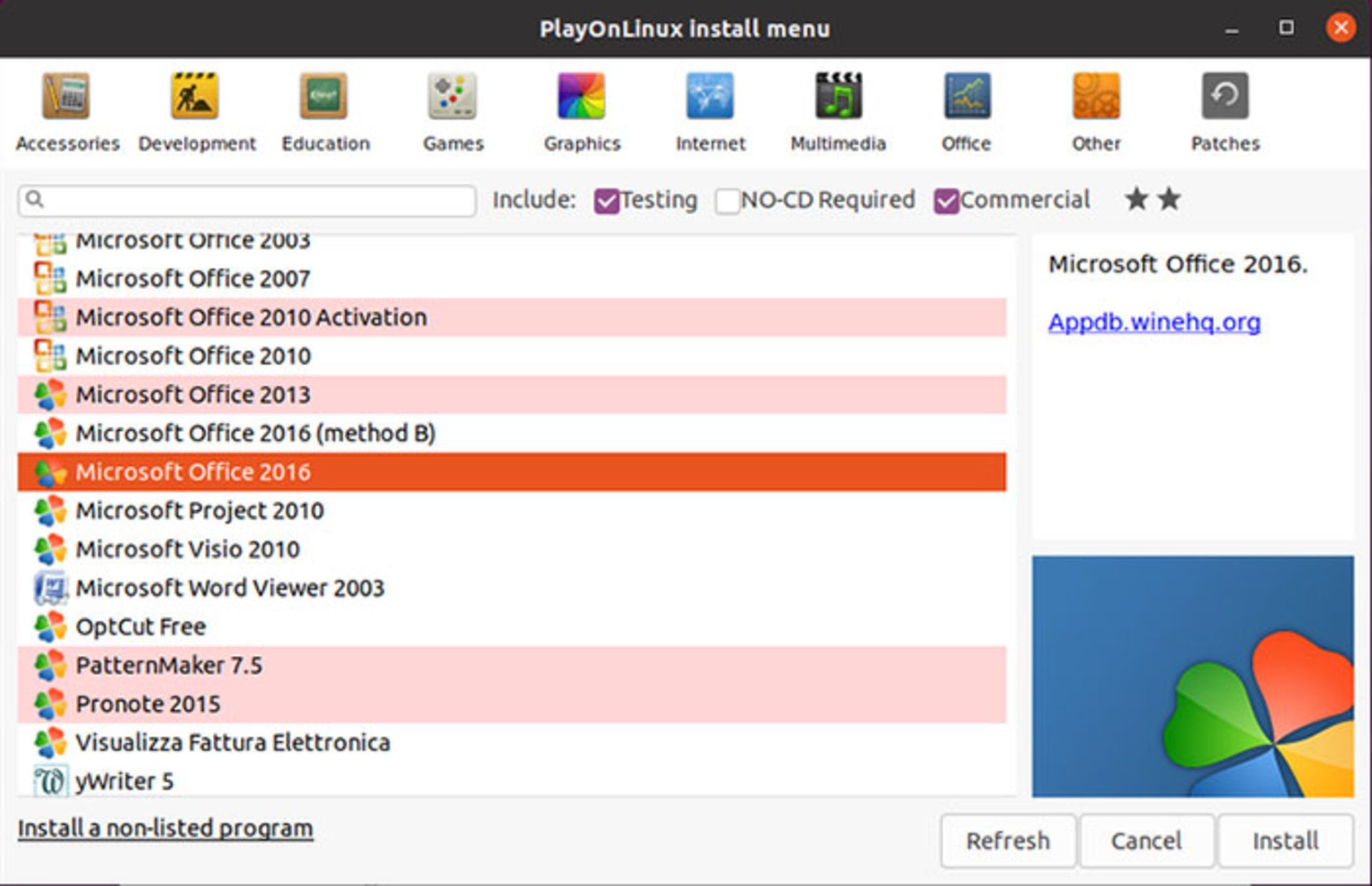
۵. با EULA موافقت كنيد.
۶. مجددا روي Install كليك كنيد.
در مرحلهي بعدي، PlayOnLinux نصب مايكروسافت اكسل را روي سيستم لينوكسي مديريت ميكند. پس از تكميل اين فرايند، از برخي خطاهاي مرتبط با نصب OneNote، Outlook، Word و PowerPoint آگاه ميشويد. ازآنجاكه اين گزينهها را انتخاب نكرديد، ميتوانيد پيامها را با كليك روي Next ناديده بگيريد. پس از تكميل، مايكروسافت اكسل ميانبري روي دسكتاپ ايجاد ميكند. تنها كاري كه بايد انجام دهيد، دبلكليك روي ميانبر است و بدينترتيب، مايكروسافت اكسل روي لينوكس اجرا ميشود.
نصب Excel Viewer روي لينوكس
گزينهي ديگر استفاده از Microsoft Excel Viewer ۲۰۰۳ است. اين نرمافزار رايگان فايلهاي اكسل را باز ميكند؛ ولي امكان ويرايش فايلها را نميدهد. PlayOnLinux اكسل ويوير را براي لينوكس دانلود و آن را بهصورت خودكار برايتان نصب ميكند.
۱. عبارت excel را جستوجو كنيد.
۲. Microsoft Excel Viewer را انتخاب كنيد.
۳. روي Install كليك كنيد.
۴. روي Next كليك كنيد تا وقتي كه نصب شروع شود.
۵. Download the program را انتخاب كنيد.
۶. براي ادامهي نصب، روي Next كليك كنيد.
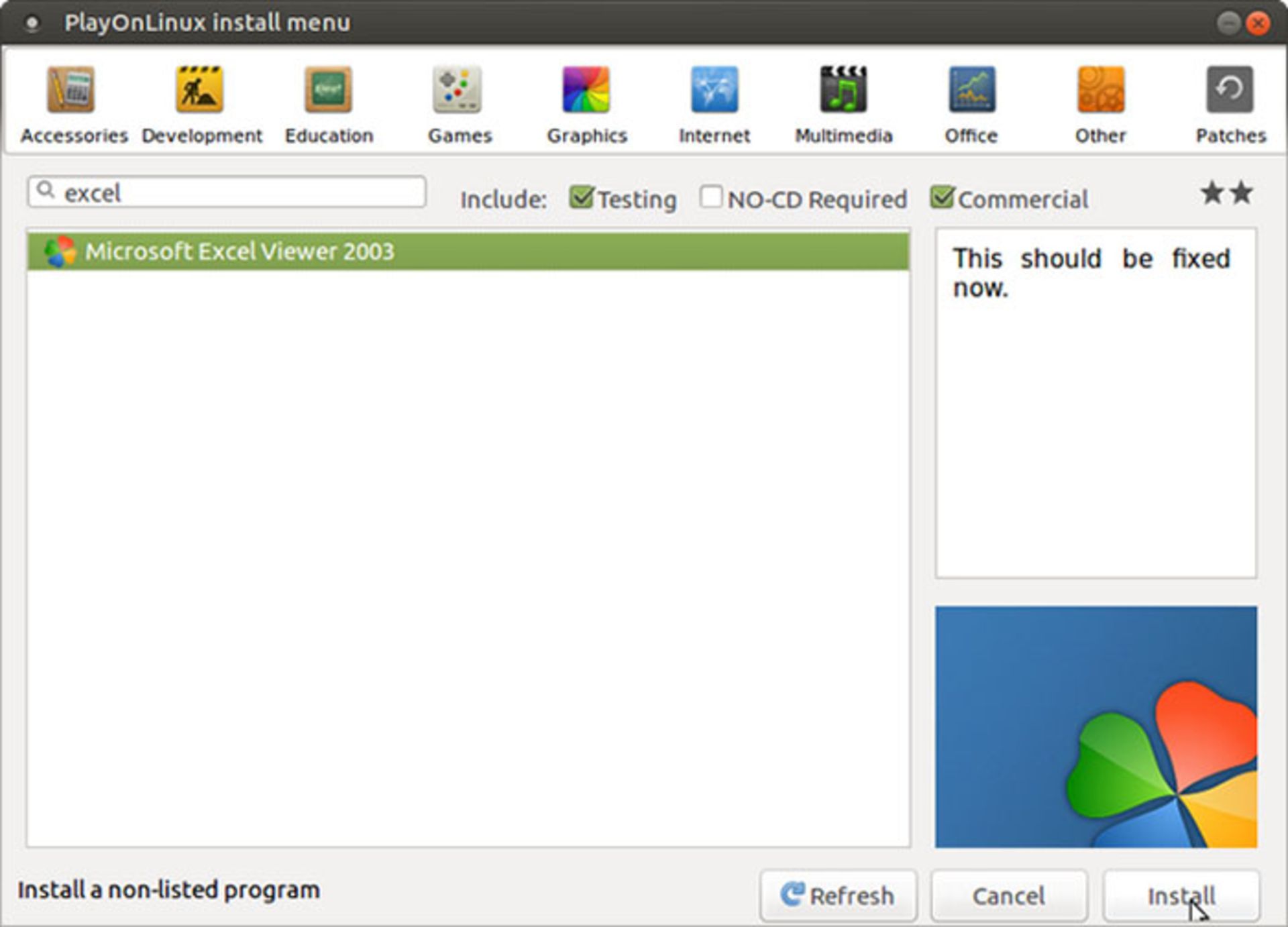
تا پايان نصب و نمايش فونتهاي مايكروسافت منتظر بمانيد. پس از مرتبسازي، اينستالر اصلي Excel Viewer را ميبينيد. براساس هشدارهاي اوليه، گزينههاي پيشفرض را بپذيريد و نصب ويزارد را تا پايان دنبال كنيد. لحظاتي بعد، Excel Viewer نصب ميشود. ديگر به ساخت صفحات گستردهي جديد نيازي نداريد و با اين ابزار ميتوانيد صفحات گستردهي موجود را چاپ و پرينت كنيد. درصورتيكه ميانبر دسكتاپي ايجاد نشده باشد، Excel viewer روي پنجرهي اپليكيشن PlayOnLinux اجرا ميشود.
از تطبيق اپليكيشن ويندوزي با Wine لذت ببريد
بسياري از اپليكيشنها و بازيها را ميتوان بهلطف Wine روي لينوكس اجرا كرد. ازطريق PlayOnLinux، تنظيمات و همراهيهاي نرمافزاري اضافه ميشوند. Microsoft Excel Viewer نيز جايگزين هوشمندانهاي براي اغلب افرادي است كه به ويرايش فايلهاي اكسل نيازي ندارند؛ اما در اغلب مواقع، LibreOffice و OpenOffice جايگزينهاي بهتري براي ابزارهاي مايكروسافت در لينوكس هستند.
هم انديشي ها